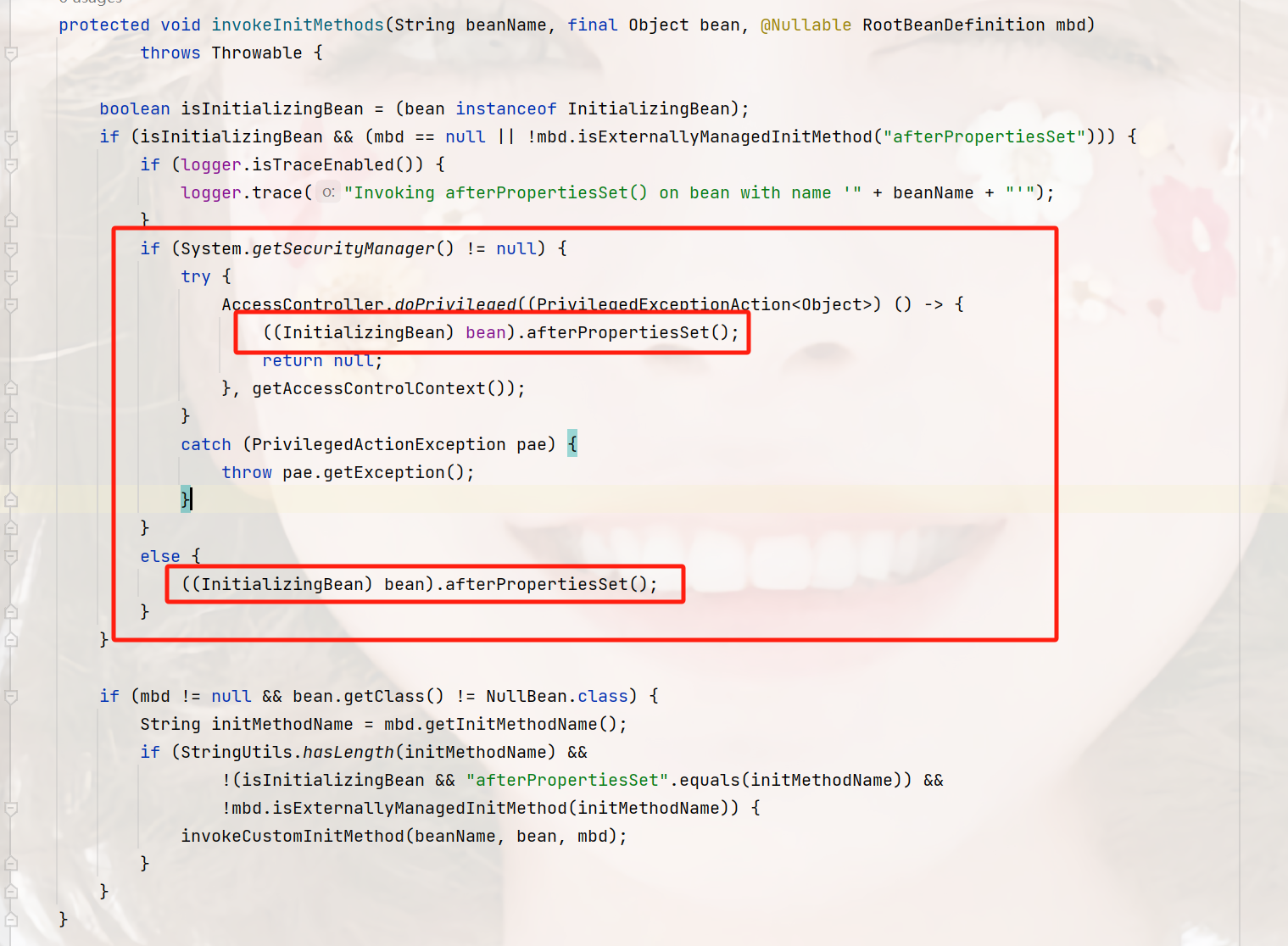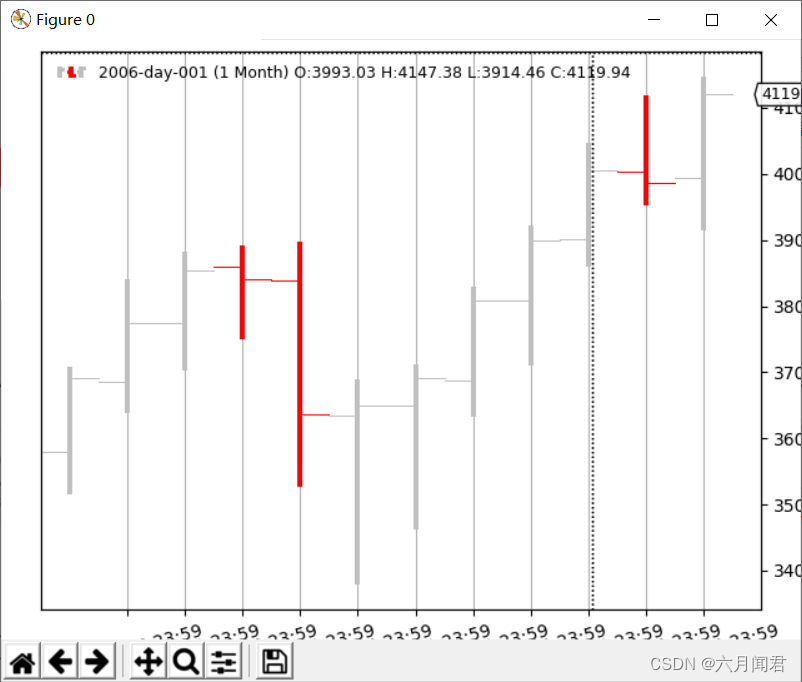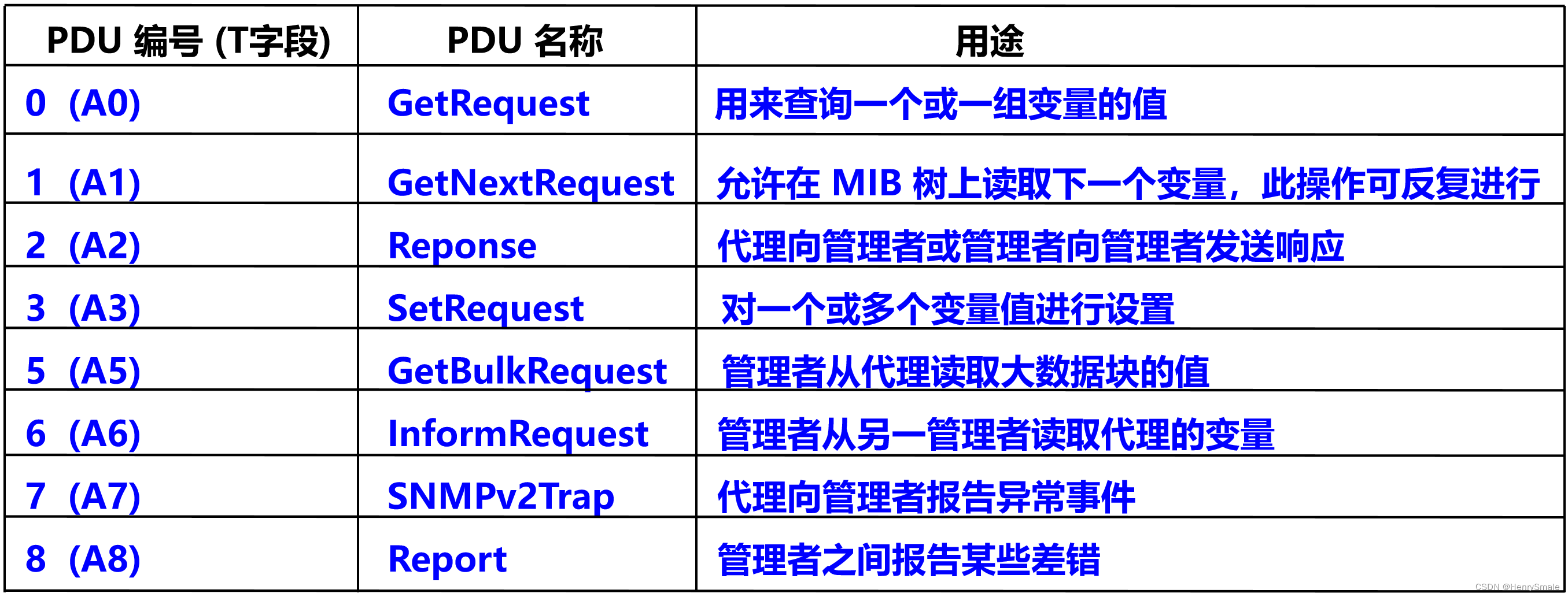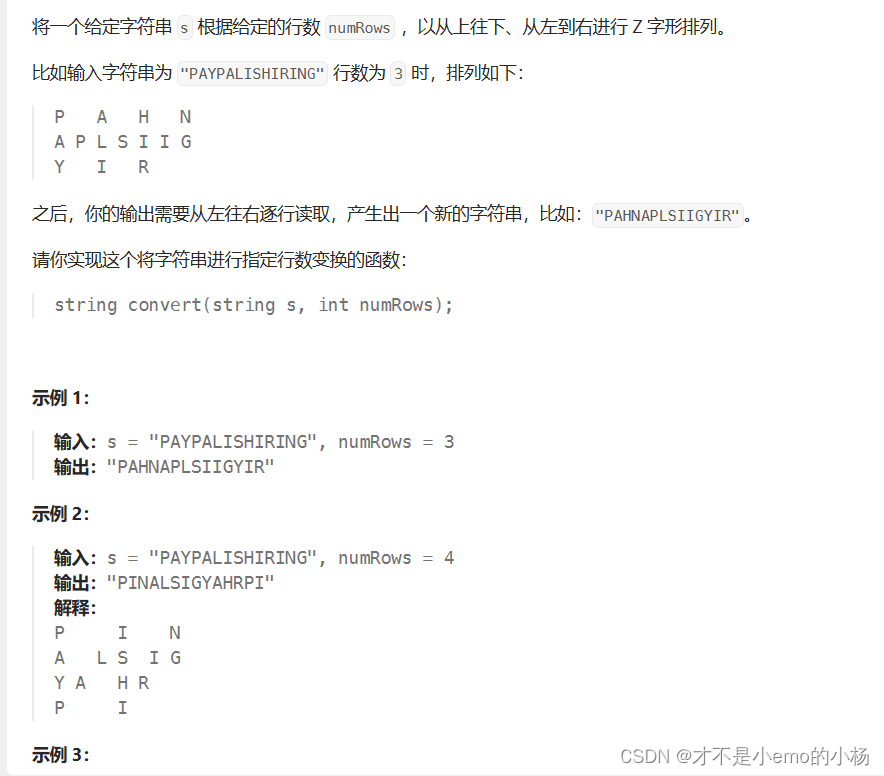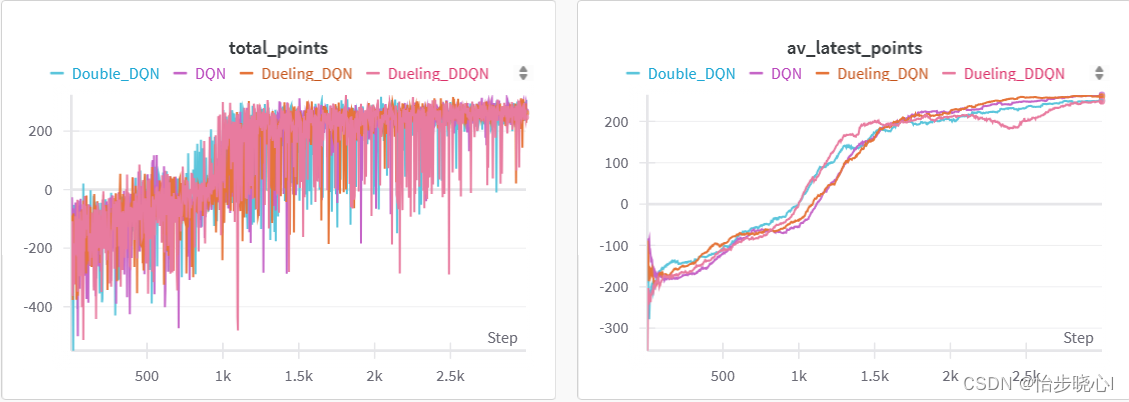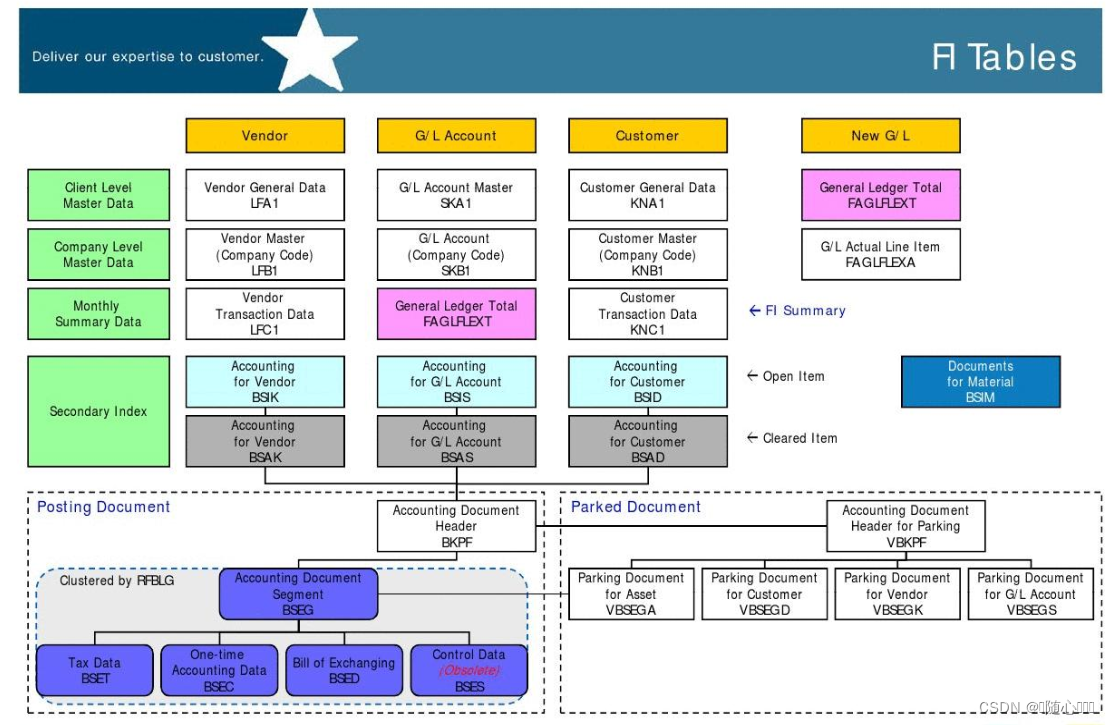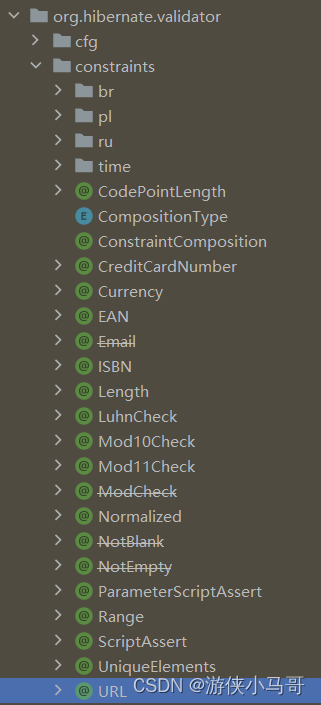本文要干什么
介绍LTspice电路仿真软件的基础使用教程。
主角是谁,他有啥牛掰的地方
LTspice是一款高性能Spice III仿真软件、原理图采集和波形查看器,集成增强功能和模型,简化了开关稳压器的仿真。与常规Spice仿真器相比,我们对Spice的功能改进使开关稳压器仿真速度非常快,用户只需几分钟的时间便可查看大多数开关稳压器的波形。下载内容包含Spice、宏模型、200多个运算放大器模型,以及电阻、晶体管和MOSFET模型。本视频概述了在模拟设计中使用LTspice的优势。主要介绍使用LTspice的好处、如何轻松入门以及在哪里下载LTspice。
LTspice®高性能 SPICE 仿真软件,是一款适用于大多数 ADI 开关稳压器、放大器以及用于通用电路仿真的器件库
软件安装
官网下载链接:
LTspice官网下载链接
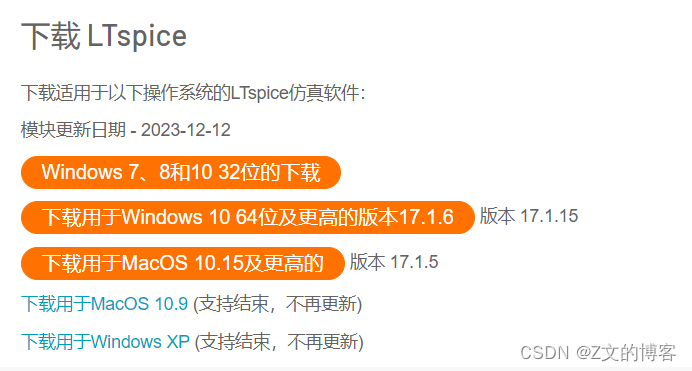
入门指南
使用现有电路
LTspice牛掰的一个地方是,因为他是LTC的亲儿子也就是现在ADI的孙子。对LTC和ADI自己家的芯片的支持做的很全乎。
LTspice安装包里带着自家LTC和ADI的很多芯片的测试电路。比自己画电路能省事不少。
使用方法
- 打开LTspice
- 选择File > New Schematic或按CTRL+N。随即出现空白原理图
- 选择Edit > Component或按F2。随即出现元件对话框
- 选择 open this macromodel’s test fixture
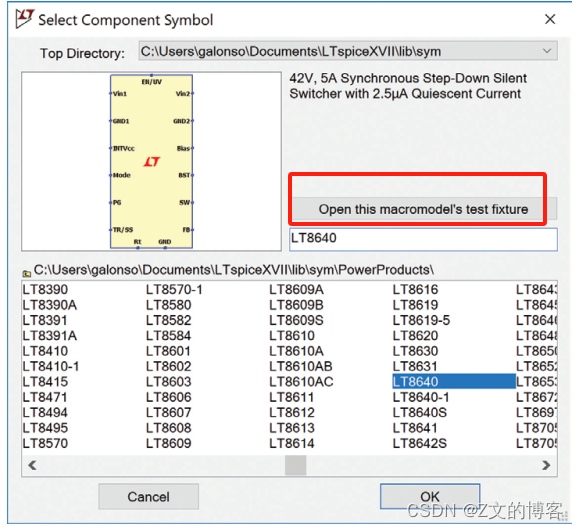
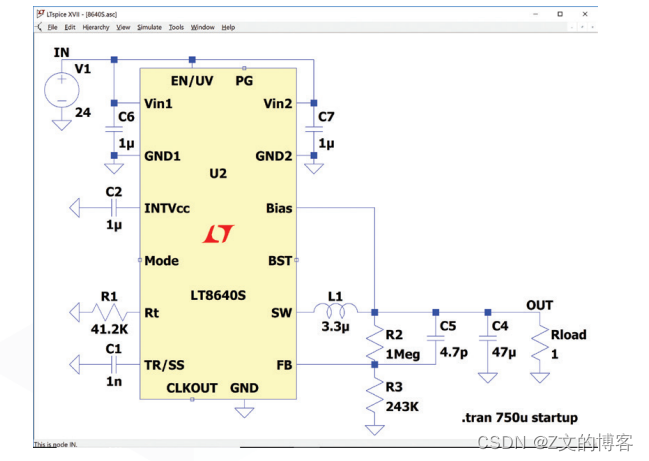
而且还可以从ADI网站上直接下载某个芯片现成的演示电路图,比自己画电路能省事不少。
下面是ADI官网查找演示电路图的网站。
https://www.analog.com/cn/design-center/design-tools-and-calculators/ltspice-simulator/lt-spice-demo-circuits.html
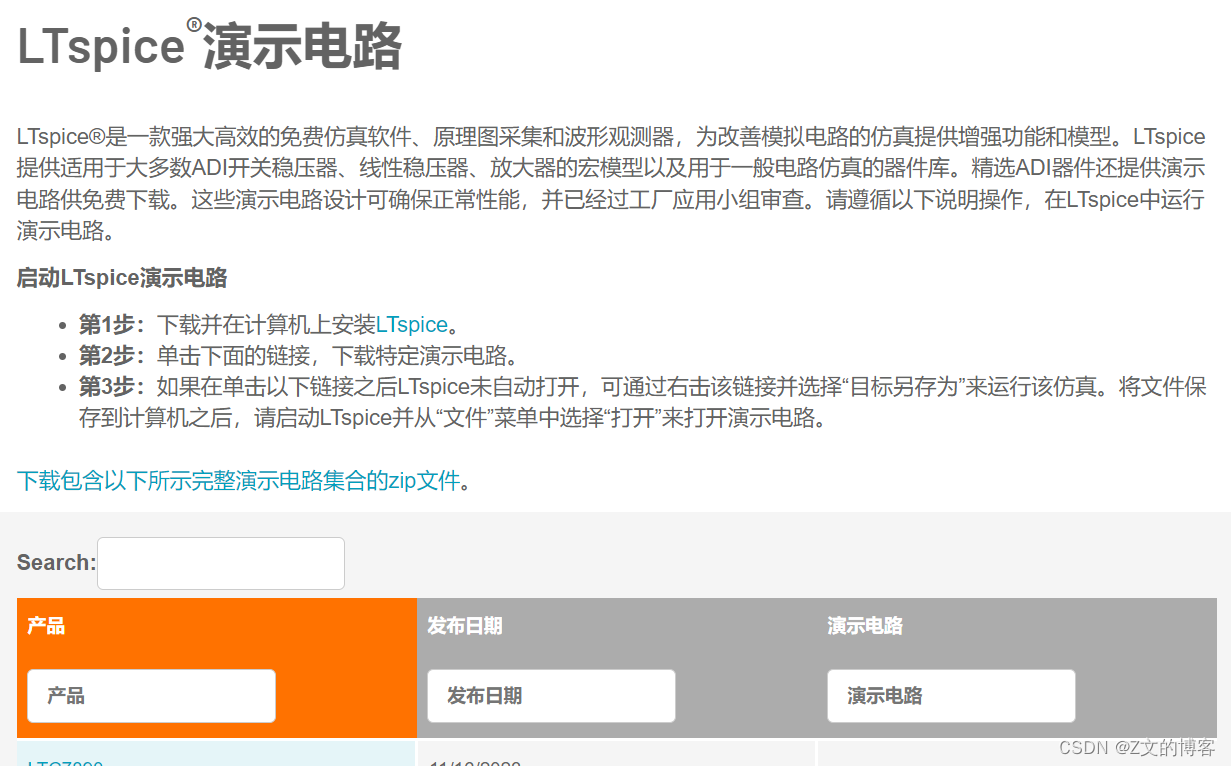
新建元器件
刚才介绍了,点击 F2自动蹦出来的框,可以输入名称去选择。
当然它这玩意不是很全乎,比如说我想找个可以动态开关的开关就没找到,后来搜了很多资料都没找找到,应该是软件不支持这个,得通过别的方式代替实现了。
常用元器件快捷键
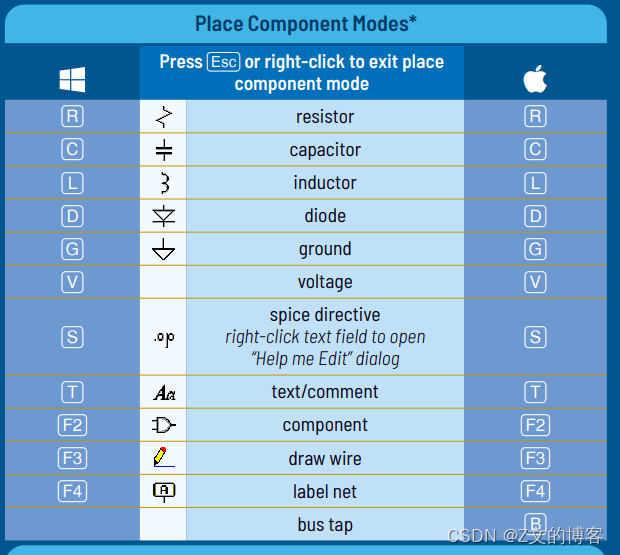
旋转、镜像元器件
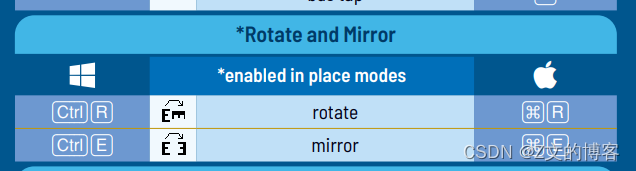
移动元器件
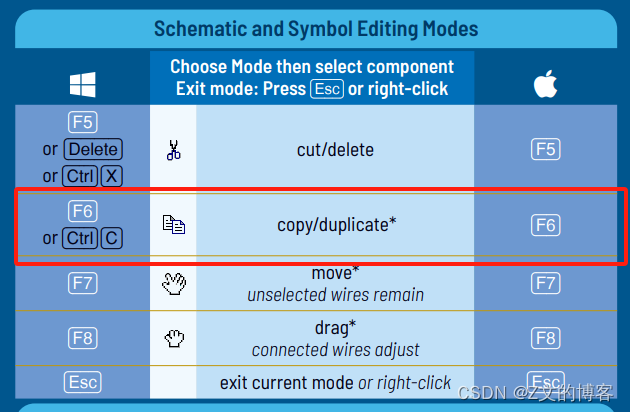
先按F7 ,你的鼠标变为上图中的手型后,再去左键点击你要移动的器件,然后目标器件就变成可移动的了,用鼠标移动到新的位置,点击左键就OK了。
批量移动
批量移动也贼方便。
先按F7 ,你的鼠标变为上图中的手型后,拉动框选要批量移动的器件,然后就能批量乾坤大挪移了。
赋值元器件
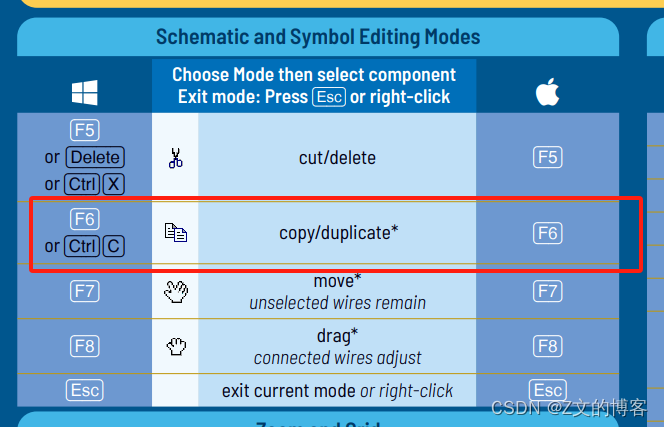
先按F6 ,你的鼠标变为上图中的双份文件图标后,去点击要复制的器件,点击后鼠标上又变出来一个可移动的和选中器件一样的副本,然后移动到新的位置,点左键,这个新的克隆羊就在这个地方安家了~~
批量复制就和上面一样,鼠标左键按住了框选就能批量复制了。
删除元器件
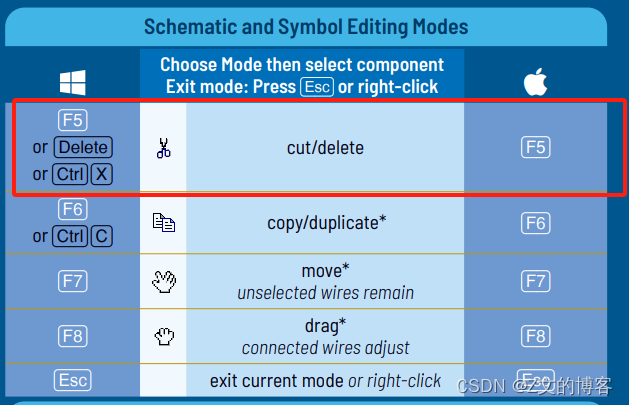
先按F5 ,你的鼠标变为上图中的剪刀后,去点击要删除的器件。一点就删除了。
如果要批量删除,就按住左键去框选~~
撤销和重做
和windows下一般的word软件不一样,比较奇葩。
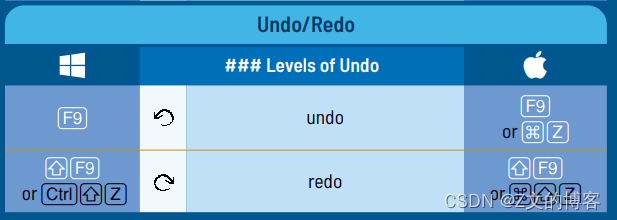
布线
按住F3,然后就出现了十字光标,点击就能布线。
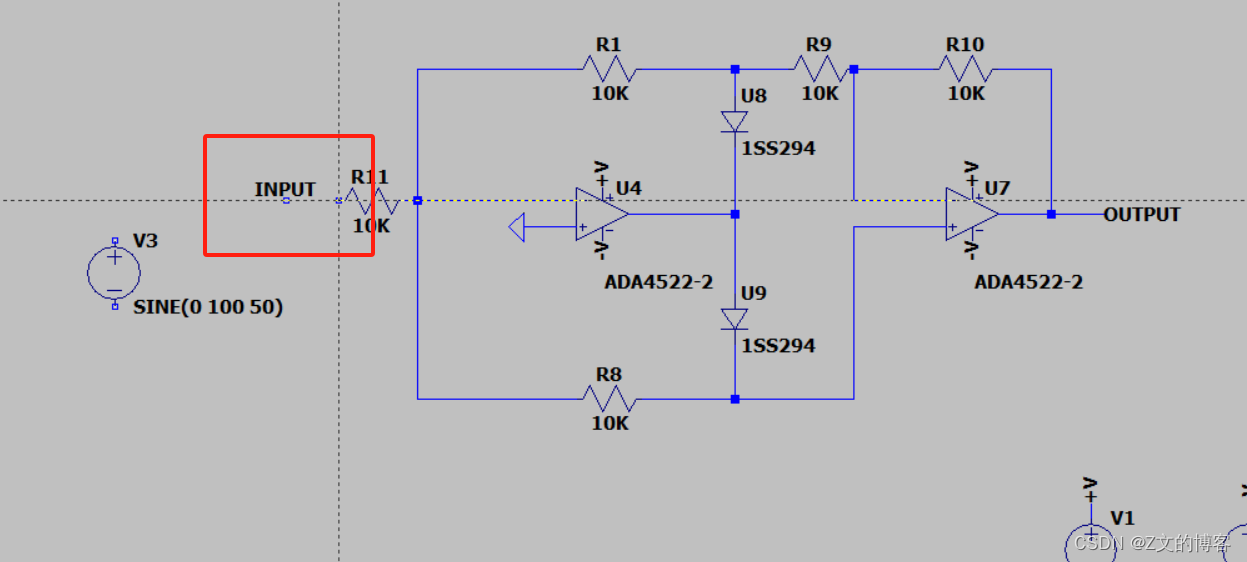
键盘快捷键合集图片
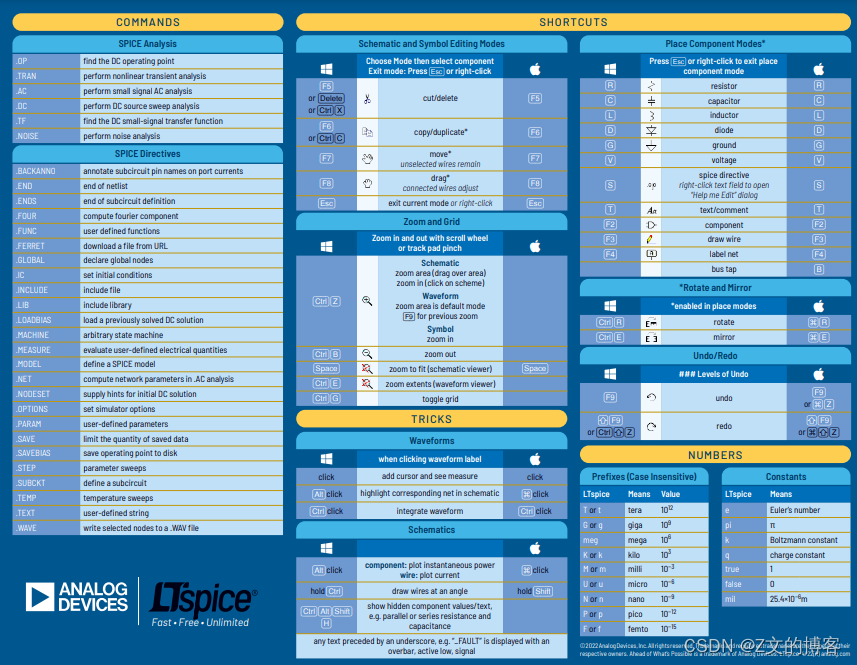
老规矩,上图养养眼~~


![3.[BUUCTF HCTF 2018]WarmUp1](https://img-blog.csdnimg.cn/direct/1c0a84bea02d4cb99c2fb86cf56b1f81.png)